|
MANUALS > Shop > Shop Module > Shop, Update Menu > Shop W/O > Shop Work Order Detail > W/O Shop Detail Buttons > Labor Reservation Button, via W/O Shop Detail
Labor Reservation Button, via W/O Shop Detail
Labor reservations can be carried out on Work Orders to reserve personnel against available capacity. The system will automatically provide a report of any shortfall in the available labor. The Man-hours schedule and Site Capacity Generation options need to be updated and run before Labor reservation can be carried out. See the Planning chapter of this course for additional information regarding Man-hours Schedule and Site Capacity Generation.
This button can be found when creating a new Work Order and in Work Order Reservation Control.
As with the Materials reservation, select the Labor Reservation  button to reserve labor to a Work Order. button to reserve labor to a Work Order.
Select the Labor Reservation  button. The user will be prompted to confirm their request. button. The user will be prompted to confirm their request.
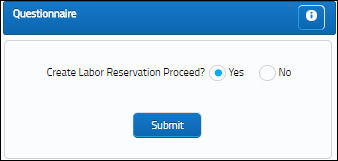
The scheduled completion information will appear. Choose to continue or discontinue the labor reservation.
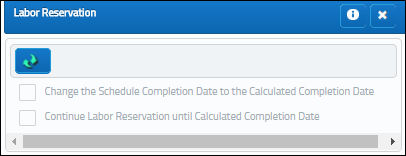
Once complete, the following print will appear:
The Reservation will print to the default printer. The Labor Reservation for the Work Order is then completed.
|
See Also W/O Shop Detail Buttons Notes Button, via W/O Shop Detail Attachment Button, via W/O Shop Detail E/C Button, via W/O Shop Detail Task Card Button, via W/O Shop Detail Non Routine Button, via W/O Shop Detail Label Task Card Button, via W/O Shop Detail Third Party Button, via W/O Shop Detail P/N N/L/A Installation and Removal Button, via W/O Shop Detail Print Button, via W/O Shop Detail Picklist Qry Button, via W/O Shop Detail Create Picklist Button, via W/O Shop Detail Cancel Picklist Reservation Button, via W/O Shop Detail Labor Reservation Cancel Button, via W/O Shop Detail Task Card Work Button, via W/O Shop Detail Next Lower W/O Button, via W/O Shop Detail Change the Parent W/O Button, via W/O Shop Detail Actuals Button, via W/O Shop Detail Requisition Button, via W/O Shop Detail Requisition All Button, via W/O Shop Detail Requisition Cancel All Button, via W/O Shop Detail W/O P/N Track Button, via W/O Shop Detail Tools Button, via W/O Shop Detail Status Button, via W/O Shop Detail Task Priority Button, via W/O Shop Detail W/O Template Button, via W/O Shop Detail |
|

 Share
Share

 Print
Print
![]() button to reserve labor to a Work Order.
button to reserve labor to a Work Order.![]() button. The user will be prompted to confirm their request.
button. The user will be prompted to confirm their request.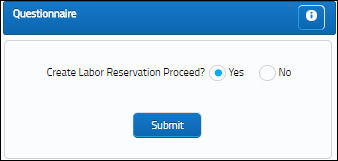
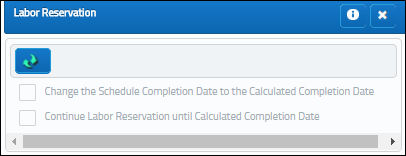

 Share
Share

 Print
Print